Вы когда-либо получали сообщение «Приложение остановлено» при сбое его работы? Появление ошибки не зависит от типа приложения, она может произойти с чем угодно.
Однако существуют способы исправить это недоразумение.
Очистите хранилище приложения
Такая проблема часто возникает в тех приложениях, в которых хранятся контакты, медиафайлы, или в тех, которые запускают другие процессы. Процедура исправления ошибки одинакова в каждом случае.
- Сначала перейдите в настройки устройства.
- Выберите вкладку «Приложения и уведомления», затем – «Информация о приложении».
- Долистайте список до того приложения, в котором возникла проблема, и нажмите на него.
- В следующем меню выберите «Хранилище».
- Здесь вы обнаружите кнопки «Очистить данные» и «Очистить кэш».
Сначала выберите вариант «Очистить кэш». При нажатии этой кнопки будут удалены данные, благодаря которым приложения немного быстрее загружаются при запуске. Если вы очистите кэш, то приложение будет открываться несколько медленнее, но основная проблема может быть решена.
Если выбрать кнопку «Очистить данные», то будут удалены все данные приложения, в том числе файлы, настройки и аккаунты. Не стоит пользоваться этим вариантом без необходимости.
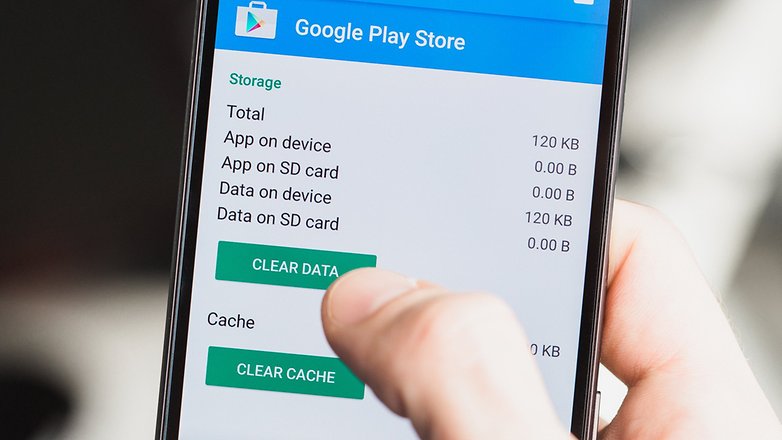
Проверьте карту памяти
Эта ошибка может быть вызвана поврежденной картой памяти. В таком случае, если приложение попытается что-то записать на карте памяти, то появится ошибка «Приложение остановлено».
Чтобы проверить состояние карты памяти, просто извлеките ее и запустите приложение, работа которого была приостановлена.
Если оно будет работать, то вы обнаружили источник проблемы. В таком случае вам понадобится новая карта памяти. При этом стоит перенести данные со старой карты памяти на компьютер, сделав резервную копию.
Удалите и переустановите приложение
Если приложение не является предустановленным, то стоит попробовать удалить его. Затем загрузите его заново из Google Play Store.
Просто откройте меню в левой части Play Store и нажмите на «Мои приложения и игры». Найдите интересующее вас приложение и нажмите на кнопку «Удалить».
На операцию уйдет несколько секунд. После этого можно установить его снова.
Выключите и включите телефон
Можно попробовать провести мягкую перезагрузку, то есть просто перезапустить устройство. Это очень простая, но достаточно эффективная процедура.
Она будет полезна, если ваш телефон непрерывно работал длительное время. При мягкой перезагрузке девайс пройдет через цикл включения-выключения.
Разумно каждые несколько дней выключать телефон на несколько минут. Это поможет заторможенному устройству справиться с различными проблемами, которые могут быть связаны с приложениями, сетью, аудио или почтой.
Последняя надежда: сброс к заводским настройкам
Если предыдущие варианты не помогли вам, можно сбросить телефон до заводских настроек. Перед этим удостоверьтесь, что вы сделали резервную копию всех своих данных.
При сбросе к заводским настройкам с телефона будут удалены все данные, в том числе баги. После этого процесса можно легко восстановить все приложения и всю информацию. Главное – не забывать про резервную копию.
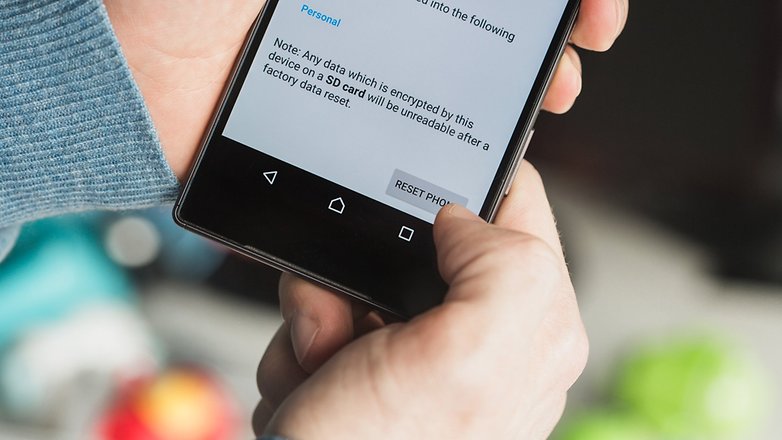
Если не работает сам Google Play, то решение проблемы требует немного больше шагов.
Сначала удалите кэш, как в первом шаге.
Если это не поможет, очистите данные.
Наконец, удалите любые обновления для Play Store. То же самое касается сервисов Google Play, но с ними нужно разбираться по очереди.
Так вы точно не потеряете вдруг все свои предпочтения в Play Store.








